Impossible d’installer / mettre à jour iOS 12? [Fixé]
Chaque grosse mise à jour iOS signifie qu’il ya quelque chose de nouveau qui attend notre explorateur. De plus, il est vivement recommandé de suivre chaque mise à jour iOS publiée par Apple, qu’elle corrige un bogue ou de nouvelles fonctionnalités, car Apple souhaite toujours renforcer la sécurité de ses produits lors de sa mise à jour. Dans iOS 12, Apple a introduit de nombreuses fonctionnalités intéressantes dans iOS, telles que memoji et le groupe FaceTime. Mais parfois, notre iPhone n’installe pas le fichier de mise à jour iOS 12 téléchargé. Comment résoudre le problème si votre iPhone / iPad indique «Une erreur s’est produite lors de l’installation de iOS 12»? Nous allons discuter ici de plusieurs astuces si votre appareil ne parvient pas à installer la mise à jour iOS 12.
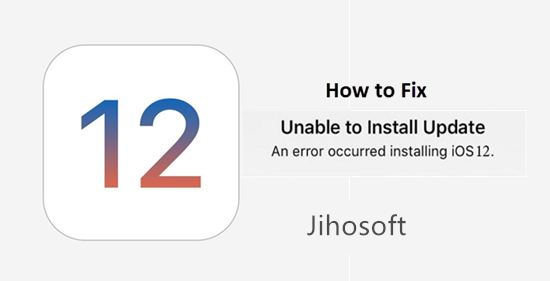
Astuce 1: Vérifiez votre stockage iPhone
Si vous ne parvenez pas à installer la mise à jour lors de la mise à niveau vers iOS 12, il n’y a peut-être pas assez de stockage sur votre iPhone ou iPad. Apple publie de nouvelles mises à jour iOS plusieurs fois par an. Si le système affiche des erreurs lors du processus de mise à niveau, cela peut être dû à un stockage de périphérique insuffisant.
- Vous devez d’abord vérifier la page du fichier de mise à jour dans Paramètres> Général> Mise à jour de logiciels. Normalement, elle indiquera la quantité d’espace nécessaire à cette mise à jour.
- Accédez à Paramètres> Général> Stockage iPhone pour afficher l’espace de stockage exact restant sur votre appareil avant de lancer le processus de mise à niveau.
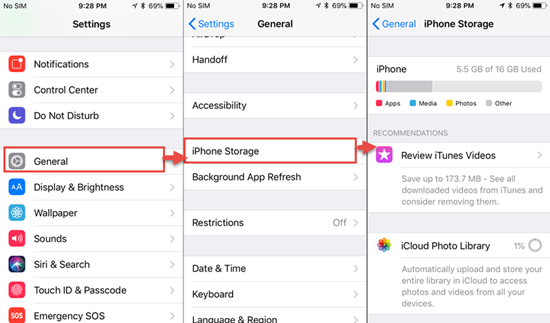
- Si l’espace de stockage de votre iPhone ne dispose pas de suffisamment d’espace pour la mise à jour iOS 12, vous devez supprimer certaines applications ou certains fichiers volumineux pour libérer de l’espace sur votre appareil iOS.
Astuce 2: Téléchargez à nouveau le fichier de mise à jour iOS 12
Si vous ne parvenez toujours pas à installer iOS 12 sur iPhone même après le nettoyage de l’espace de stockage, essayez cette astuce. Le message “Impossible d’installer la mise à jour car une erreur s’est produite lors de l’installation de iOS 12” s’affiche à l’écran. Dans ce cas, vous devez supprimer le micrologiciel téléchargé et essayer à nouveau de procéder à la mise à niveau vers le dernier iOS 12.
Si vous travaillez avec un appareil fonctionnant sous iOS 10 et versions antérieures, suivez les étapes ci-dessous:
- Ouvrez ‘Paramètres’ sur votre appareil et sélectionnez ‘Général’.
- Maintenant, tapez sur ‘Storage & iCloud Usage’ et plus tard sur ‘Manage Storage’.
- Vous pouvez maintenant voir une liste de toutes les applications installées sur votre appareil, y compris la mise à jour du micrologiciel iOS 12. Appuyez dessus maintenant.
- Ensuite, appuyez sur ‘Supprimer la mise à jour’ et confirmez la suppression.
Si vous utilisez iOS 11 ou une version ultérieure, procédez comme suit:
- Ouvrez ‘Paramètres’ et tapez sur ‘Général’
- Allez à l’option “Stockage iPhone”. Lorsque vous trouvez la liste des applications, choisissez le fichier de mise à jour iOS 12 et cliquez sur ‘Supprimer la mise à jour ‘.
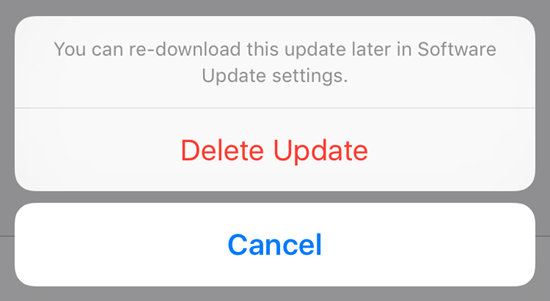
Astuce 3: Vérifiez la connexion réseau
Dans certains cas, le stockage interne n’est pas un sujet de préoccupation. Vous pouvez exclure la possibilité d’un stockage externe, car les iPhones ne peuvent pas être étendus à l’aide de cartes microSD. Si vous affichez la notification d’erreur indiquant qu’il est impossible d’installer iOS 12 Update, votre connectivité réseau risque de ne pas être satisfaisante. En règle générale, la mise à jour iOS nécessite trois conditions: un bon réseau, un stockage de périphérique suffisant et une batterie. Par conséquent, avant de commencer à mettre à jour votre iPhone / iPad, vous devez vous assurer que votre connexion réseau Wi-Fi est stable.
- Vérifiez les voyants de votre modem et de votre routeur. Et vous feriez mieux de tester la connexion via un PC, un ordinateur portable ou un autre appareil que vous possédez.
- Si vous découvrez que votre réseau est défectueux, vous pouvez éteindre puis rallumer votre connexion Wifi sur votre iPhone / iPad. Vous pouvez également réinitialiser les paramètres réseau pour rétablir la connexion Wi-Fi perdue.
- Si rien ne fonctionne, le problème devrait provenir du fournisseur de services. Vous devez soit appeler votre fournisseur, soit attendre un certain temps pour que la connexion soit rétablie.

Astuce 4: Forcer le redémarrage de l’iPhone ou de l’iPad
Croyez-le ou non, forcer le redémarrage de l’appareil est toujours une étape judicieuse lorsque votre iPhone est aux prises avec de tels problèmes. Et par conséquent, nous vous suggérons d’installer votre iOS 12 sur votre iPhone / iPad. Les étapes pour les différents modèles iOS sont les suivantes:
Pour iPhone 8, 8 Plus ou X:
Vous devez appuyer sur le bouton ‘Augmenter le Volume’ et le relâcher rapidement. Ensuite, répétez la même chose avec le bouton ‘Baisser le Volume’. Maintenant, maintenez le bouton ‘Alimentation’ enfoncé et relâchez-le lorsque votre logo Apple apparaît à l’écran.
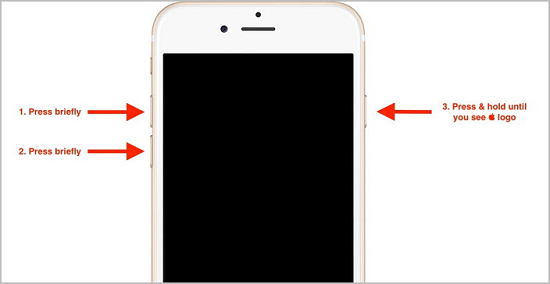
Pour iPhone 7 et 7 Plus:
Si vous utilisez l’iPhone 7 Series, appuyez sur les boutons ‘Baisser le Volume’ et ‘Alimentation’ simultanément pendant près de 8 à 10 secondes jusqu’à ce que le logo Apple apparaisse à l’écran.
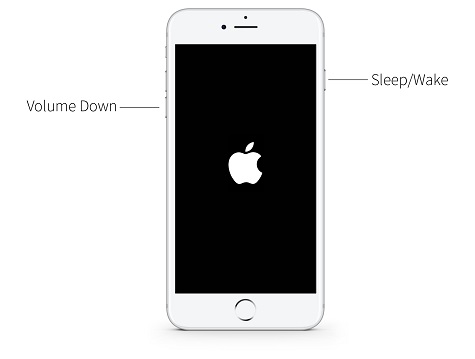
Pour iPhone 6 et modèles antérieurs:
Appuyez simultanément sur le bouton d’accueil et le bouton d’alimentation et attendez près de 10 secondes. Vous pouvez relâcher les boutons lorsque le logo Apple apparaît sur l’écran de votre appareil.
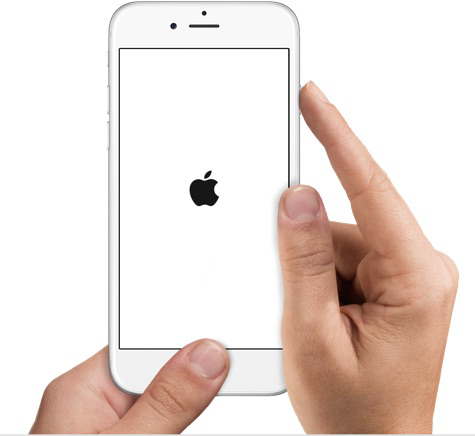
Pour iPad:
Pour forcer le redémarrage d’un iPad, vous devez appuyer simultanément sur le bouton Accueil et le bouton Veille / Réveil et les maintenir jusqu’à ce que le logo Apple apparaisse à l’écran.
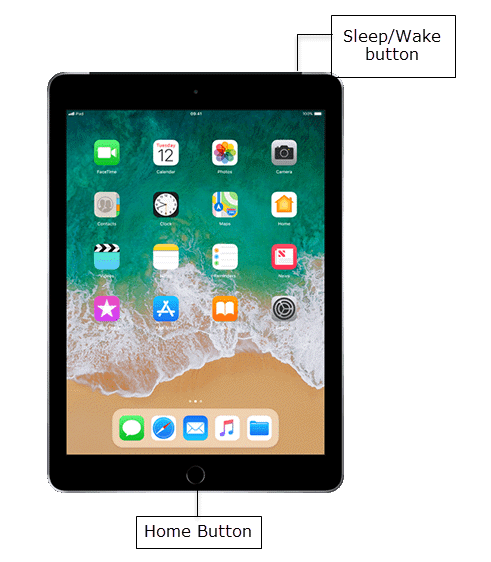
Autres astuces:
Avant d’installer une mise à jour iOS, assurez-vous d’avoir bien sauvegardé votre appareil iOS afin d’éviter toute perte de données. Si votre iTunes ou iCloud ne fonctionne pas, vous pouvez utiliser Jihosoft Récupération de Données iPhone pour sauvegarder des données importantes sur votre iPhone / iPad. Si vous avez perdu des données après la mise à jour, vous pouvez également utiliser ce logiciel pour récupérer les données perdues après la mise à jour iOS 11/12.


